- File manager for Mac
- Applications Mac utilitaires d’archivage: le meilleur moyen de compresser des fichiers
Applications Mac utilitaires d’archivage: le meilleur moyen de compresser des fichiers
La possibilité d’utiliser un logiciel d’archivage est très importante lorsque vous travaillez sur un ordinateur, car si vous n’êtes pas en mesure d’installer l’archiveur et de décompresser les fichiers, vous ne pouvez pas ouvrir des formats de fichiers tels que RAR, 7Z, GZIP et autres. Et si vous pensez que les fichiers de compression intégrés au système Mac peuvent vous aider à résoudre ce problème, vous vous trompez complètement. Le fait est qu’une application Mac intégrée peut vous aider en ce qui concerne les fichiers ZIP et non le reste des formats d’archives existants.
Que signifie le mot archiver ?
Un archiver est un programme pour l’empaquetage simultané d’un ou de tout autre nombre de fichiers afin de les copier, les envoyer et les stocker facilement. Grâce aux méthodes de compression, les archiveurs permettent de réduire la taille des fichiers qui leur sont ajoutés. Une autre caractéristique utile de nombreux archiveurs de fichiers est la possibilité de définir un mot de passe pour le fichier créé, après quoi aucun utilisateur ne peut ouvrir ou extraire l’un des fichiers contenus dans le fichier créé sans le mot de passe. Vous trouverez ci-dessous les principales raisons de compresser des fichiers sur des ordinateurs Mac.
Où se trouve Archive Utility sur Mac ?
Utilitaire d’archivage est intégré dans le système d’exploitation macOS et se lance généralement automatiquement lorsque vous cliquez avec le bouton droit ou double-cliquez sur une archive pour compresser ou extraire des fichiers.
Vous pouvez trouver l’Utilitaire d’archivage dans le dossier système de votre ordinateur. Pour ce faire, allez dans Système→Bibliothèque→CoreServices→Applications.
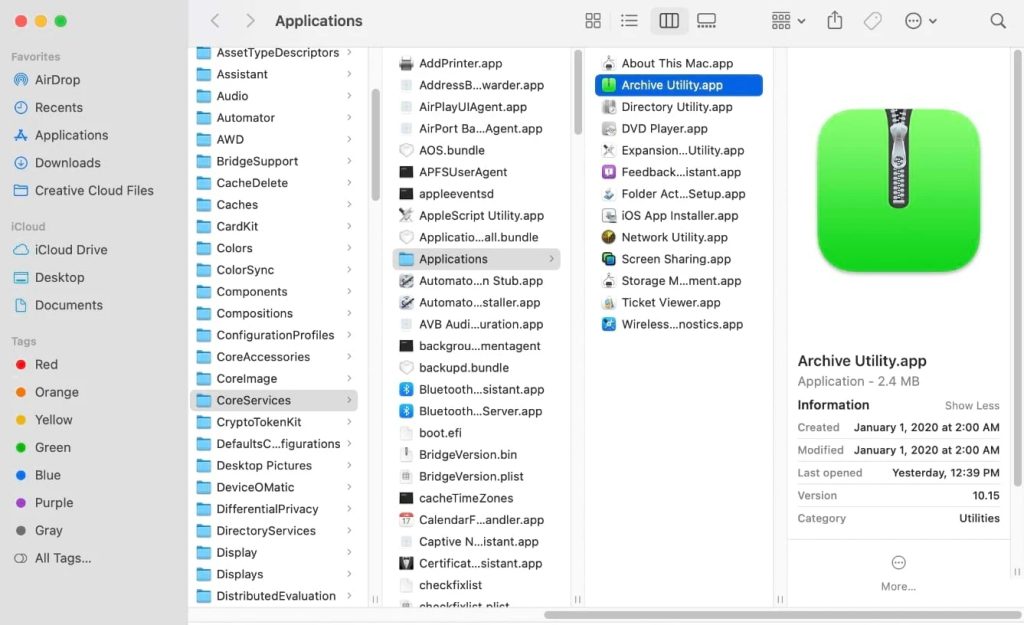
Pour une recherche rapide, lancez Finder et recherchez « Archive Utility » dans la barre de recherche. Alternativement, ouvrez une recherche Spotlight en appuyant sur Commande + barre d’espace.
Je ne sais pas si quelque chose ne va pas chez moi ou autre, mais je ne trouve pas de programme qui archive bien les fichiers... Que devrais-je utiliser pour les compresser ?— Reddit
Description des meilleures applications utilitaire d'archive pour Mac
Commander One
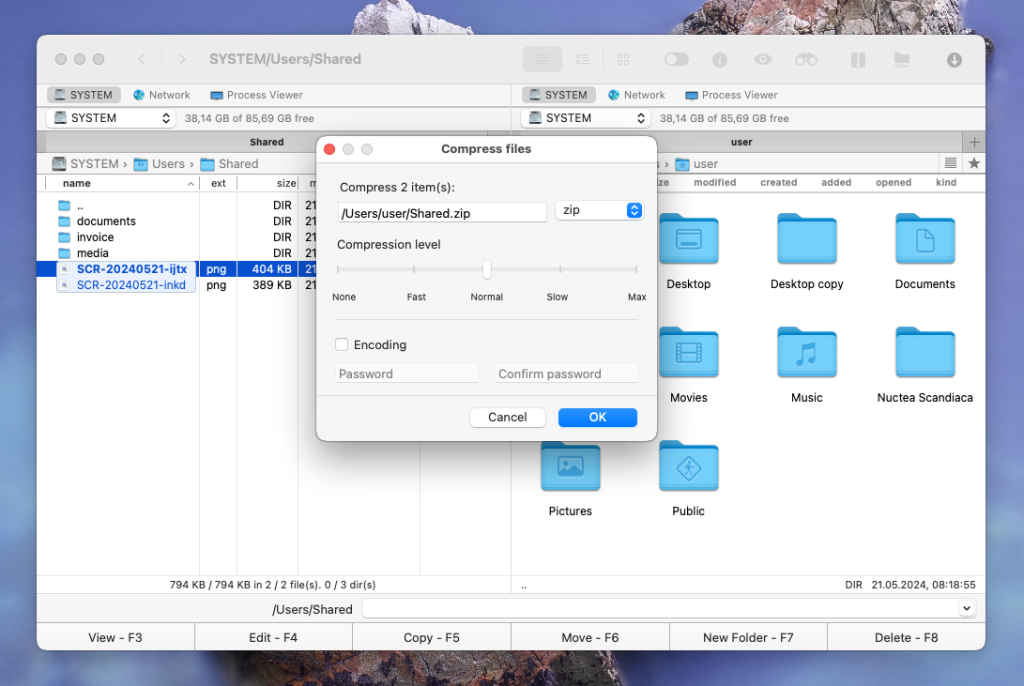
En plus d’être un gestionnaire de fichiers, Commander One est également capable de travailler avec des archives et peut-être appeler le meilleur archiver pour Mac. Dans les paramètres, l’utilisateur peut choisir indépendamment le taux de compression et le format de fichier de sortie de l’archive : ZIP, TBZ, TGZ, TXZ, TLZ, TZ, et 7Z.
L’application est très facile à utiliser et peut-être personnaliser selon vos besoins et avec la prise en charge des raccourcis clavier, l’archivage des fichiers est aussi simple qu’un gâteau. Appuyez sur CTRL + ALT + F5 et voyez la fenêtre des paramètres rapides. Besoin d’extraire ? Encore plus facile – CTRL + F9, et les fichiers seront extraits rapidement.
Avantages
- Rechercher le contenu des fichiers dans l'archive
- Large prise en charge des types d'archives
- Paramètres d'archive avancés
- Peut travailler avec des stockages des nuages et des serveurs distants
Inconvénients
- Peut extraire, mais ne peut pas créer d'archives RAR
Système d’exploitation pris en charge : macOS
Prix : gratuit, le Pack PRO est à 29,99 $ (paiement unique)
WinZip
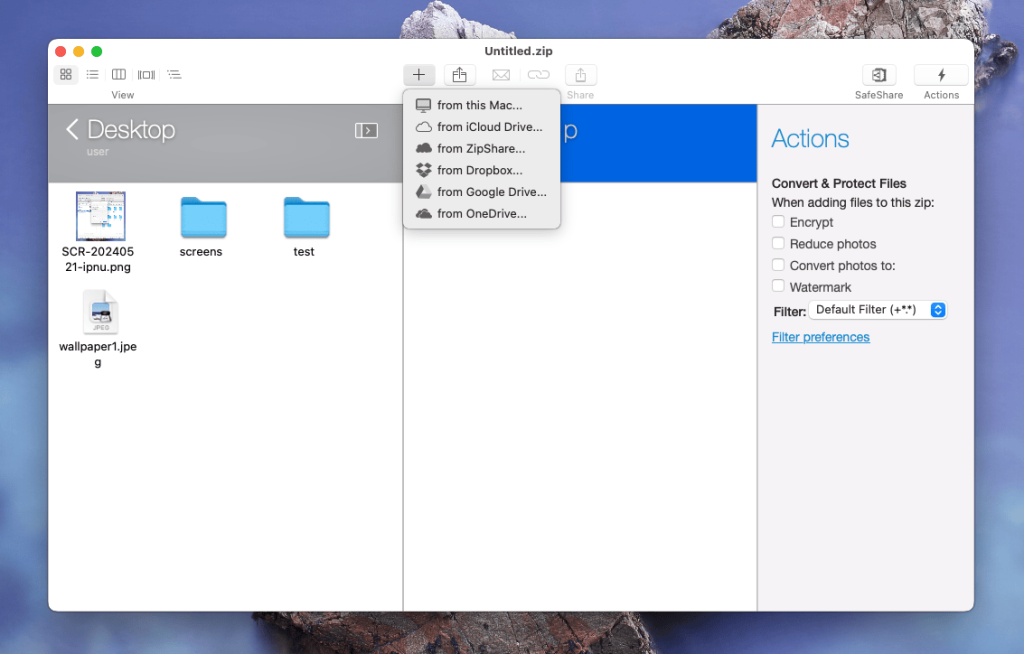
Le logiciel d’archive le plus multifonctionnel que les utilisateurs de Mac aimeraient avoir sur leur ordinateur est WinZip. En plus des options standard pour travailler avec des archives, cette application contient la fonction de superposition de “filigranes” sur certains types d’objets compressés, comprend un convertisseur intégré pour convertir des documents Office en fichiers PDF, et peut changer la taille et d’autres paramètres d’images. WinZip a une fonctionnalité étonnante, l’intégration dans le stockage en nuage, où vous pouvez rapidement placer des bibliothèques créées.
Avantages
- Commodité grâce à l'utilisation d'outils supplémentaires
- Bbon taux de compression
- Compression et décompression rapides des données
- Prise en charge des formats ZipX, RAR, LHA, 7Z
- Changer le contenu des archives à la volée
Inconvénients
- Une politique de licence de développeur stricte
- Le prix
Système d’exploitation pris en charge : Microsoft Windows, macOS, iOS et Android
Prix : essai gratuit, prix à partir de 41,94 $ par an
Archiver
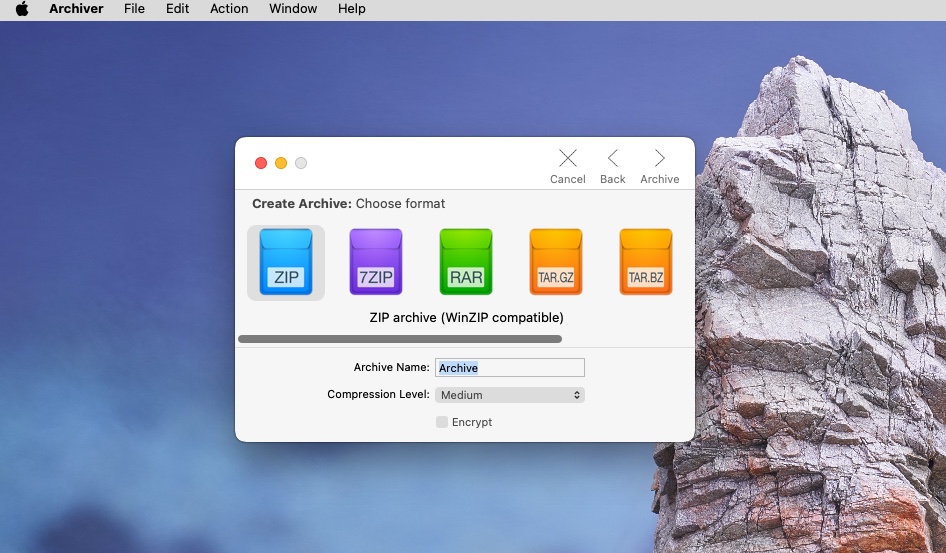
La prochaine application d’archivage de fichiers Mac sur notre liste est Archiver. C’est un archiveur puissant avec une interface vraiment belle et surtout pratique. L’utilitaire vous permet d’ajouter des fichiers à l’archive, d’extraire et également de les diviser en composants. Si nécessaire, les utilisateurs peuvent extraire rapidement tous les fichiers nécessaires individuellement de l’archive. De plus, il est possible de décompresser plusieurs archives dans des flux parallèles. Il convient également de noter qu’en plus des archives standard, ce programme peut gérer près de 30 formats différents.
Avantages
- Prise en charge du glisser-déposer lors du déplacement de fichiers
- Prise en charge du format unique du même nom (Archiver), qui est capable de réduire considérablement la taille du fichier lors de la compression des données
- Plus de 30 formats pris en charge
- Extraction et archivage à grande vitesse
Inconvénients
- Le prix
Systèmes d’exploitation pris en charge : macOS
Prix : plan gratuit avec des fonctionnalités limitées, prix de la version payante à partir de 29 $/mois
Hamster Free Archiver
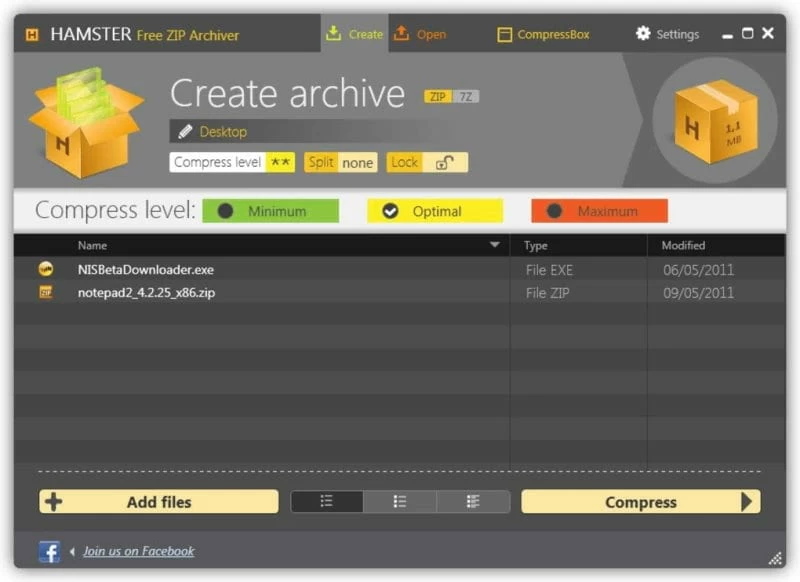
Hamster Free Archiver est un utilitaire d’archive Mac très intéressant avec prise en charge des formats de fichiers d’archives les plus courants. Selon les développeurs, cet archiveur compresse les fichiers plusieurs fois plus rapidement que d’autres programmes similaires. En plus de cela, l’application a un support multicœur complet ! Cet archiver de fichiers Mac peut se vanter d’un design moderne agréable. Toutes les options principales sont mises en avant et vous pouvez facilement créer une archive avec un mot de passe ou la diviser en plusieurs parties.
Avantages
- Design moderne
- Boutons de commande pratiques
- Bonne intégration dans le système d'exploitation
- Travail rapide avec un bon taux de compression
Inconvénients
- N'a pas beaucoup de fonctionnalités
- Le programme peut ralentir
- Certains utilisateurs signalent des problèmes en décompressant certains fichiers
Système d’exploitation pris en charge : macOS, Windows
Prix : gratuit
Keka
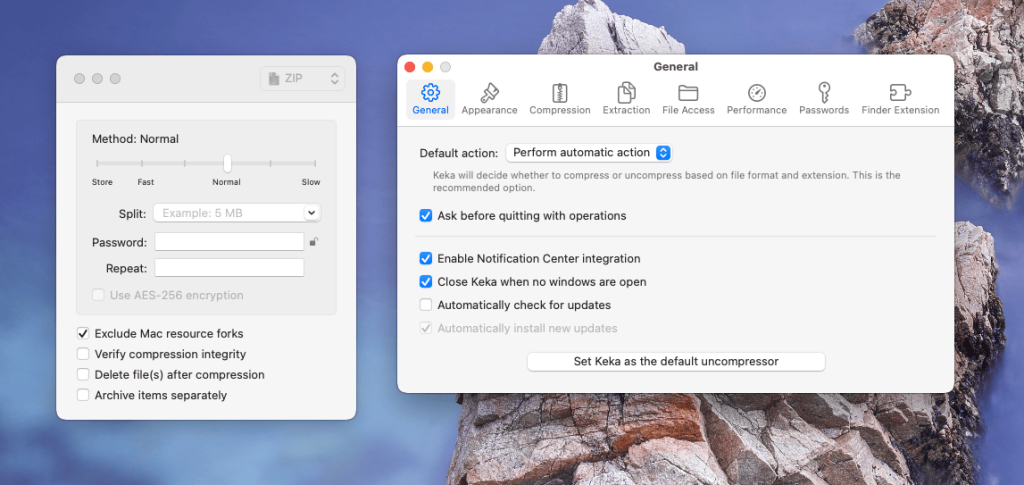
Keka est une solution d’archive Mac minuscule mais puissante avec prise en charge de divers types d’archives. L’application peut parfaitement archiver sur 7z, Zip, Tar, Gzip et Bzip2 et extraire des fichiers de RAR, 7z, Lzma, Zip, Tar, Gzip, Bzip2, ISO, EXE, CAB, PAX, et ACE (PPC). En plus de cela, il est possible de diviser l’archive en parties. Il peut être installé comme archiveur par défaut, ce qui permet de décompresser les archives avec le double-clic habituel ou de glisser-déposer le fichier d’archive sur l’icône Keka dans le Dock.
Avantages
- Installation en tant que système d'archivage
- Fonctionne avec des archives chiffrées et prend en charge AES-256 et Zip 2.0
- Possibilité de diviser l'archive en parties avec intégration ultérieure lors de la décompression
Inconvénients
- Prend en charge plus de formats à extraire qu'à compresser
OS pris en charge : macOS
Prix : 4,99 $
The Unarchiver
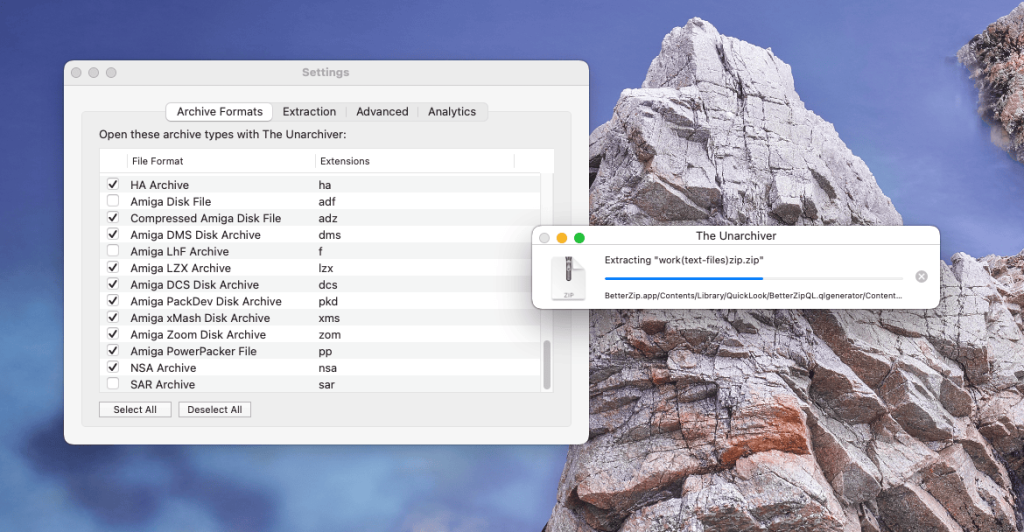
The Unarchiver. Par son nom, il est déjà clair que le logiciel est principalement utilisé et est développé pour décompresser les fichiers. Les utilisateurs sont impressionnés par la facilité et la simplicité du programme. The Unarchiver prend en charge de nombreux formats d’archives (y compris sitx des développeurs Stuffit), s’intègre au Finder, ne se confond pas avec des noms de fichiers non anglais, etc. L’application est un programme gratuit et open source. Il n’y a pas de tonnes de paramètres, ajustement précis aux exigences spécifiques ou des paramètres approfondis.
Avantages
- Installation rapide en quelques clics
- Prise en charge d'un grand nombre d'encodages
- L'interface simple vise le taux de décompression maximum
Inconvénients
- Cet utilitaire d'archive Mac ne peut pas compresser les fichiers dans de nouvelles archives. Le programme ne convient que pour extraire le contenu des archives existantes.
Système d’exploitation pris en charge : macOS, Windows, Linux
Prix : gratuit
PeaZip
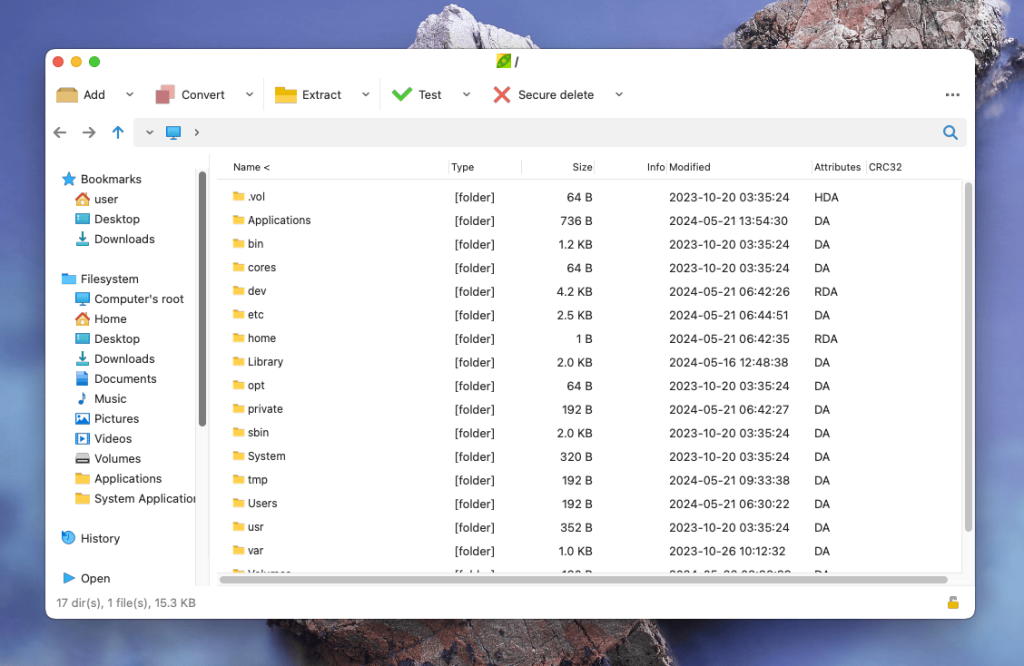
PeaZip, en général, est un très bon archiver de fichiers pour Mac et est capable d’ouvrir plus de 180 formats d’archives, ce qui est impressionnant. Il peut certainement être utilisé pour travailler avec des formats de bibliothèque inconnus. En plus des types d’archives populaires, tout en utilisant cet utilitaire, vous pouvez créer des archives dans son propre format PEA, dont les caractéristiques sont un taux de compression élevé et une bonne résistance à l’usure.
Avantages
- Prise en charge de plus de formats que la plupart des archiveurs gratuits et même payants
- Minimaliste (dans le bon sens du terme)
Inconvénients
- Parfois le programme fonctionne instable
- Vitesse d'archivage relativement faible
Système d’exploitation pris en charge : macOS, Windows, Linux
Prix : gratuit
Bandizip
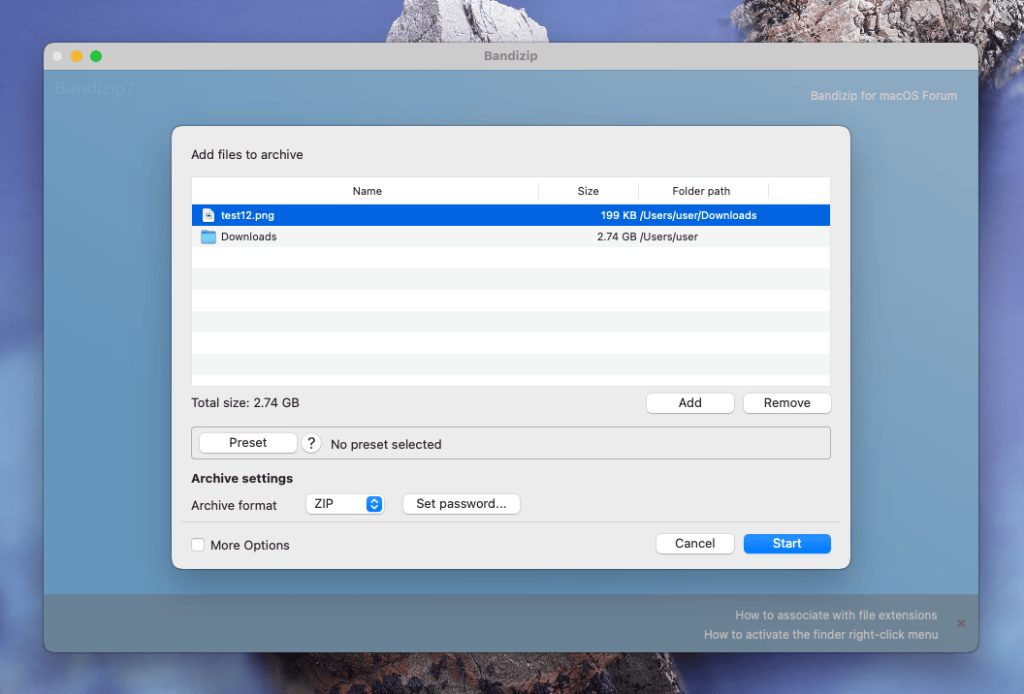
Le développeur de cet utilitaire Archiver Mac est la société bien connue Bandizip. Ce qui devrait être mis en évidence dans Bandizip, c’est son interface moderne, sa prise en charge de la fonction de glisser-déposer des objets et son intégration pratique dans le menu contextuel du système, ainsi que la visionneuse d’objets intégrée. L’archiver vous permet de protéger les archives créées en utilisant l’une des méthodes les plus efficaces – AES 256-bit.
Avantages
- Grande facilité d'utilisation
- Visualiser des images sans les extraire des archives
- Gestion simple du processus d'archivage
- Utilisation d'algorithmes de chiffrement avancés
Inconvénients
- L'ensemble de fonctionnalités standard
- Moins de fonctionnalités que la plupart des autres archiveurs
- Pendant l'installation, l'application propose d'installer des logiciels supplémentaires
Système d’exploitation pris en charge : macOS, Windows
Prix : gratuit, licence Pro coûte 30 $
Entropy
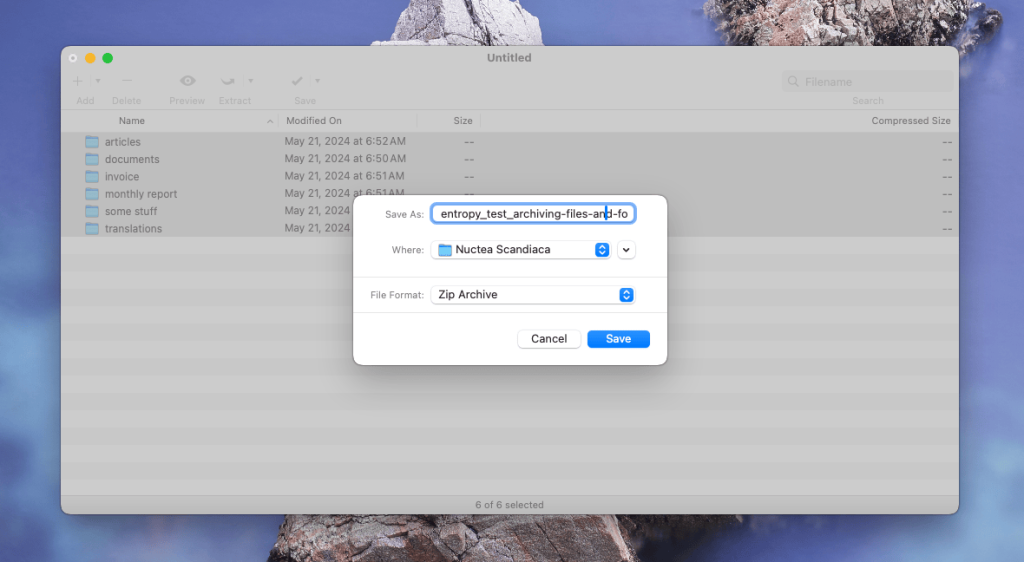
Entropy est une puissante application utilitaire d’archive pour Mac à grande vitesse que beaucoup d’utilisateurs de Mac trouvent plutôt attrayante. Le programme démontre une vitesse élevée en compressant des fichiers volumineux et en décompressant des archives. De plus, l’application prend en charge AppleScript, qui vous permet de créer des archives avec certains paramètres. En outre, lors de la compression de fichiers, Entropy vous permet de choisir le format et le niveau de compression, de diviser l’archive en ses composants, de spécifier l’algorithme de chiffrement et de définir un mot de passe pour l’archive.
Avantages
- La possibilité d'éditer rapidement des fichiers et archives spécifiques
- Pas besoin de décompresser les fichiers de l'archive pour voir son contenu
- Prise en charge de tous les formats de fichiers d'archives populaires
Inconvénients
- Pour travailler avec les archives RAR, vous devrez installer un utilitaire externe
Système d’exploitation pris en charge : macOS
Prix : 19,00 $
YemuZip
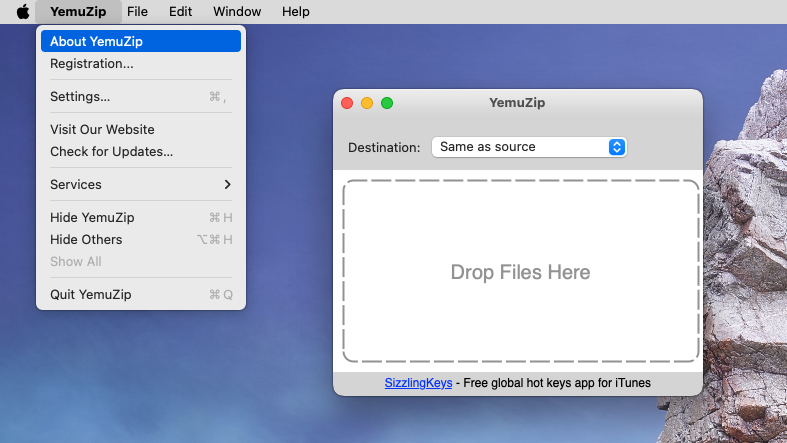
YemuZip est un petit archiver rapide et pratique qui peut créer des archives zip. Contrairement à la plupart des autres archivers pour macOS, YemuZip permet à l’utilisateur de créer des archives pour Mac, ou spécifiquement pour les ordinateurs exécutant Windows. Ces derniers ne contiennent pas de fichiers et dossiers supplémentaires nécessaires uniquement pour macOS. Avec ce logiciel d’archive pour Mac, il est également possible d’envoyer rapidement des archives créées par e-mail.
Avantages
- Prend en charge la fonction glisser-déposer
- Utilise des ressources CPU minimales lors de la création de fichiers ZIP
Inconvénients
- Fonctionne uniquement avec le format ZIP
Système d’exploitation pris en charge : macOS
Prix : 4,99 $
B1 Free Archiver
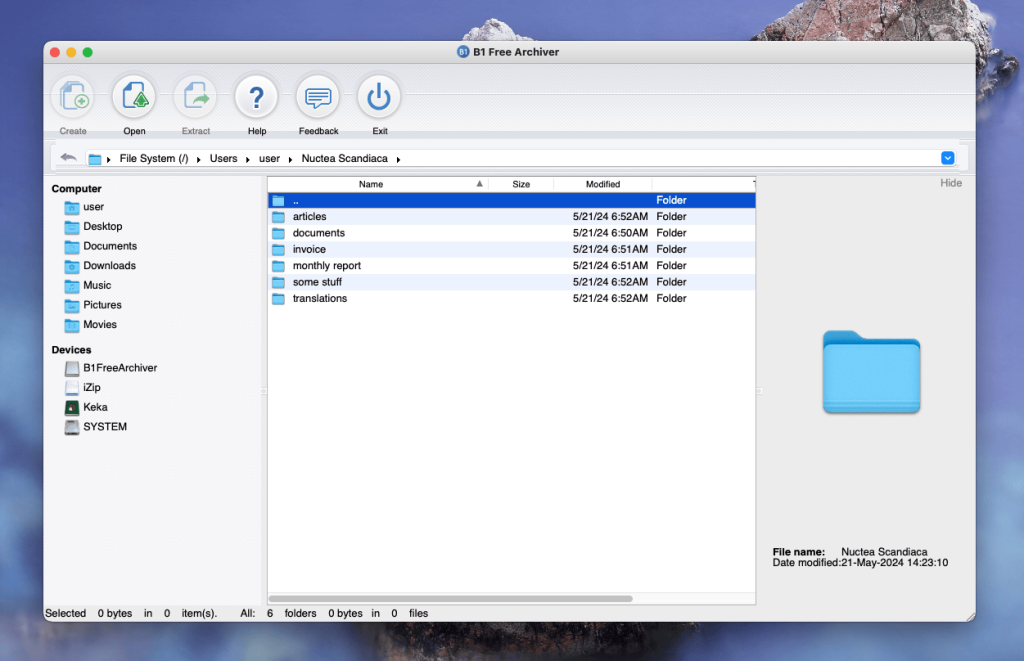
Un autre utilitaire d’archive pour Mac est B1 Free Archiver. Cette application possède une interface moderne et sa fenêtre peut être utilisée comme gestionnaire de fichiers. Ce logiciel prend en charge de nombreux formats différents, vous n’aurez donc aucun problème avec les archives de différents types. De plus, B1 Free Archiver est capable de travailler avec de grandes archives sans aucun problème ni freinage.
Avantages
- Prise en charge complète de plusieurs formats d'archives
- Fonctionne avec des fichiers volumineux
- Création et extraction d'archives protégées par mot de passe
- Grande vitesse de travail
- Interface pratique
Inconvénients
- Par rapport aux autres archiveurs, il perd en nombre de fonctions
OS pris en charge : macOS, Windows, Linux et Android
Prix : gratuit
BetterZip
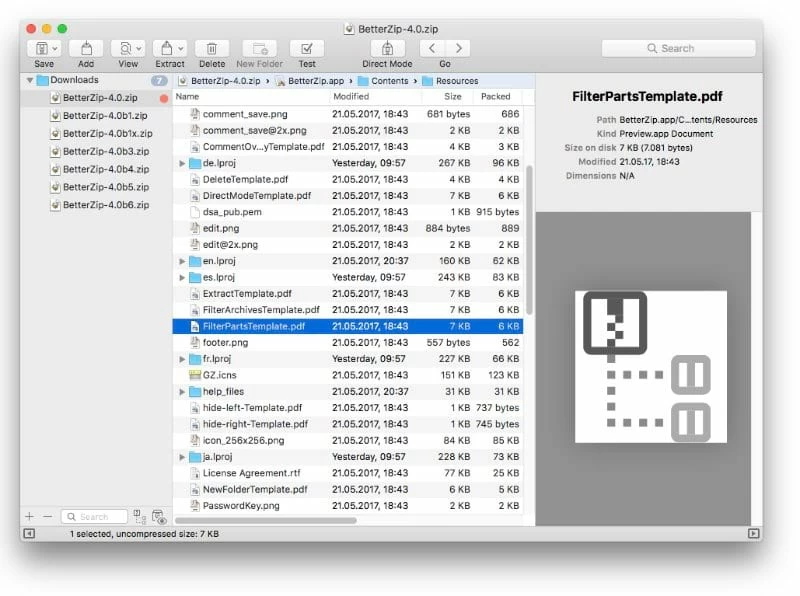
L’archiver le plus populaire et le meilleur pour macOS est BetterZip. Le principal avantage de l’utilitaire est la possibilité d’ouvrir des archives créées sur d’autres applications similaires. De plus, l’utilisateur peut choisir dans une large liste le type de fichier qu’il aime le plus. En outre, il convient de mentionner la possibilité de visualiser le contenu du fichier archivé sans l’ouvrir, ce qui augmente considérablement la classe de protection de l’application, protégeant le système contre les attaques de pirates.
Avantages
- Mode direct
- Il extrait plus de 30 formats de fichiers
- Chiffrement des données compressées
Inconvénients
- Manque d'intégration avec Finder
- Problèmes avec l'archive .zip avec une extension personnalisée
Système d’exploitation pris en charge : macOS
Prix : 24,95 $
iZip
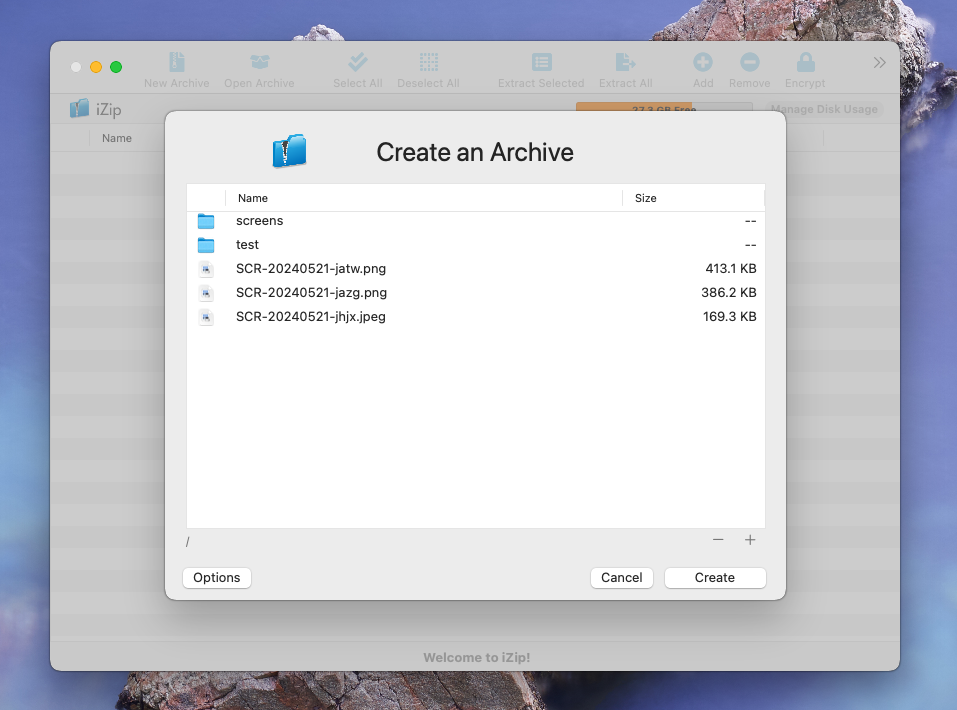
iZip monte simplement l’archive en tant que disque séparé, puis vous pouvez travailler avec elle dans le Finder ou à l’aide de toute autre application. Cette solution d’archive de fichiers Mac dispose de 2 modes de création d’une nouvelle archive. Dans le premier, vous pouvez définir le niveau de compression et le mot de passe si nécessaire, tandis que dans le second, il vous suffit de spécifier le nom et l’emplacement du fichier d’archive. En matière d’extraction de données de l’archive, les formats pris en charge sont ZIP, ZIPX, RAR, TAR, TAR.GZ, 7ZIP. Si vous voulez créer des archives, seuls ZIP et ZIPX sont proposés.
Avantages
- Monter des archives comme stockage amovible
- Chiffrement
- Partage sécurisé
Inconvénients
- Le nombre de formats de compression est limité
Systèmes d’exploitation supportés : macOS, Windows
Prix : gratuit
Aperçu des formats d'archives populaires
ZIP
Le nom du format d’archive le plus populaire au monde a commencé sa longue vie en tant que PKWare. Il est actuellement difficile d’imaginer la vie sans ce format d’archive. Le format prend en charge la division des archives en parties, la protection par mot de passe et l’ajout de commentaires. Le principal avantage de ZIP est son ubiquité et son support même par les programmes qui ont une relation indirecte avec les archives.
GZ
GZ (GZIP, GNU ZIP) utilise le même algorithme de compression de fichiers que le ZIP standard. Ce format est répandu dans le monde des systèmes UNIX, il ne supporte rien sauf, en fait, la compression. En matière de qualité de compression, GZIP ne peut pas rivaliser avec des formats plus modernes, mais il n’en a vraiment pas besoin, car dans le monde UNIX, ce format est aussi courant que ZIP dans tous les autres.
TAR
Le fait que GZIP ne puisse pas empaqueter plusieurs fichiers dans un seul fichier ne signifie pas que les utilisateurs des systèmes UNIX n’ont pas besoin de créer un fichier à partir de plusieurs fichiers. Le format TAR vient à la rescousse, ne prend pas en charge la compression des données, mais vous permet de combiner plusieurs fichiers différents en un seul fichier.
RAR
Ce format a été développé par Eugene Roshal. La qualité de compression de ce format est supérieure à ZIP, et pour certains types de données, elle est très visible. Le principal avantage de RAR est une compression très efficace, fournie à la fois par l’efficacité de l’algorithme et la possibilité de compresser les fichiers dans l’archive en un seul flux de données. Un autre avantage est sa bonne résistance à divers dommages, surtout si des informations spéciales sont ajoutées lors du processus d’archivage pour les restaurer.
7Z
7Z se positionne comme un format d’archive avec une efficacité de compression élevée. Il compresse très bien, mais en même temps nécessite beaucoup de mémoire. La même chose avec la décompression, qui n’est pas bonne non plus. Il convient de mentionner qu’en matière de qualité de compression, 7Z peut parfois même dépasser RAR, mais cela ne se produit pas très souvent.
5 raisons pour compresser des fichiers sur Mac
Catalogage. Lors de l’archivage, l’intégralité de la structure de fichiers avec les dossiers, sous-dossiers et fichiers qu’ils contiennent est compressée en un seul fichier. Au décompressez le fichier, vous obtiendrez exactement la même structure. Imaginez que vous devez transférer tout le contenu d’un disque via le réseau, par exemple D (E, G, F, la lettre n’a pas d’importance). Et il contient des centaines ou des milliers de dossiers.
Leur transfert prendra beaucoup de temps compte tenu du fait que le stockage de données en ligne ne peut généralement pas charger plus d’un ou plusieurs fichiers à la fois. Avec les utilitaires d’archivage Mac, tout est simple – vous créez une archive d’un disque D et transférez toutes les données dans un seul fichier (archive). Après décompression, vous aurez une copie exacte de votre disque D sur l’ordinateur distant.
Compression. Presque tous les fichiers d’un ordinateur peuvent être compressés à l’aide d’algorithmes spéciaux, ce qui réduit leur taille. Il est parfois possible de réduire plusieurs fois la taille de l’archive par rapport aux données d’origine. Bien sûr, vous ne pouvez pas utiliser les données avant de les décompresser, mais si vous stockez des informations rarement utilisées sur votre disque dur, l’archivage est le meilleur moyen d’économiser de l’espace disque. Ensuite, dans cet article, vous trouverez une réponse à la question “Comment compresser facilement des fichiers sur Mac ?”
Sécurité des données. Le logiciel d’archivage permet d’ajouter des informations de récupération d’archive, ce qui aidera à restaurer l’archive si elle est endommagée (par exemple, sur un mauvais disque dur ou un support externe). Il est évident que cela augmentera la taille de l’archive. Cependant, compte tenu de la compression des fichiers, vous ne remarquerez pas beaucoup de différence par rapport à la taille des données d’origine. En plus de cela, si vous avez besoin de cacher des fichiers aux yeux de quelqu’un, la compression de fichiers avec un mot de passe est une excellente solution. La plupart des programmes d’archivage ont cette fonctionnalité et vous pouvez facilement définir un mot de passe qui protège les données nécessaires. Dans ce cas, prenez au sérieux le choix du mot de passe, il ne doit pas être trop simple et évident, mais il est important de s’en souvenir car il n’y aura pas de chemin de récupération avec des questions secrètes. Cette méthode n’est pas non plus idéale, de plus en plus de programmes apparaissent sur le réseau qui peut capturer des mots de passe et cracker des fichiers.
Économie d’espace. Si votre disque dur n’est pas assez grand et qu’il n’y a jamais assez d’espace, essayez de stocker les fichiers que vous ne voulez pas supprimer ou vous vous sentez simplement désolé de les supprimer dans les archives compressées. Par exemple, les documents de travail, que vous avez sur votre ordinateur au cas où, car les fichiers placés dans l’archive ne sont pas supprimés de leur emplacement habituel sur l’ordinateur. Donc, si vous voulez économiser de l’espace, compressez les fichiers sur Mac et n’hésitez pas à supprimer les fichiers après les avoir archivés, car ils peuvent être décompressés à tout moment.
Il est important de se rappeler que tous les fichiers ne sont pas compressés avec des économies d’espace importantes, par exemple, la taille des photos est réduite de 100 MB par seulement quelques MB et en même temps, les documents Microsoft Word où les fichiers dans l’éditeur graphique Adobe Photoshop sont compressés de manière significative, de cinquante MB à trois MB. Les fichiers musicaux et vidéo sont également légèrement compressés, mais si leur nombre est très élevé, vous pouvez les ajouter à l’archive compressée.
Transfert de fichiers. Lors du transfert de fichiers sur Internet, par exemple, par e-mail ou sur Skype, nous ne pouvons pas joindre le dossier entier au message, mais uniquement des photos ou des documents individuels. Par conséquent, il est extrêmement pratique de faire un seul fichier de nombreux éléments pour la transmission, dans ce cas, l’archiveur vient à la rescousse. Par exemple, vous pouvez envoyer le dossier entier “Photos de vacances” à la fois, en créant un seul fichier – une archive. Il convient également de mentionner que sa transmission sera plus rapide que d’habitude, car la taille a été réduite.
L'utilitaire intégré Mac peut-il fonctionner avec des archives ?
Comme vous le savez, l’archivage de fichiers est une pratique courante depuis longtemps, mais si nous parlons de périphériques Mac, leurs utilisateurs sont confrontés aux difficultés de travailler avec des données archivées. Étant donné que l’utilitaire d’archive intégré sur Mac ne prend en charge que les formats tels que GZIP et ZIP, vous ne pouvez pas créer un fichier ou ouvrir un fichier de tout autre format populaire. De plus, ne pensez pas que vous pouvez modifier les taux de compression, car vous ne le pouvez tout simplement pas. Compte tenu de tous ces facteurs, les utilisateurs de Mac doivent penser à installer un logiciel d’archivage supplémentaire pour pouvoir travailler avec différents formats de fichiers et bien plus encore.
L’utilitaire archive Mac standard est masqué dans le dossier système. Cependant, vous devrez peut-être modifier quelques paramètres de sauvegarde. Le moyen le plus rapide d’obtenir un accès direct à l’archive Mac intégré est de sélectionner dans le menu principal de Finder Transition → Accéder au dossier…. Dans la fenêtre de saisie du chemin, entrez /System/Library/CoreServices/Applications et cliquez sur Go. Dans la liste des applications, vous trouverez l’élément Archive Utility. Si vous double-cliquez dessus, le programme se lancera. Ensuite, dans la barre de menu supérieure, cliquez sur Utilitaire d’Archivage → Paramètres …
Dans la fenêtre qui apparaît, vous pouvez apporter des modifications pour décompresser les fichiers compressés et pour les créer vous-même. Vous pouvez modifier l’emplacement des archives créées et des informations extraites à l’aide des options “Enregistrer les fichiers développés” et “Enregistrer l’archive”. Vous pouvez également configurer les actions du programme après l’archivage et la décompression dans les listes déroulantes “Après archivage” et “Après expansion”. Après avoir effectué les modifications, il suffit de fermer la fenêtre de configuration.
Questions Fréquemment Posées
L’archivage est le processus de création d’une archive en y emballant des fichiers, cela peut se produire avec ou sans compression de données. Les données archivées ne changent pas lors de la décompression de leur état d’origine.
Archiver est un programme spécial conçu pour emballer des fichiers dans une archive tout en les compressant en taille ou vice-versa pour les décompresser.
ZIP et RAR sont des formats de fichiers largement utilisés pour la compression et l’archivage des données. ZIP prend en charge la compression de données sans perte. Tandis que RAR prend en charge la compression des données, la récupération d’erreurs et la couverture des fichiers.
Exemples d’extensions de fichiers qui indiquent qu’il s’agit d’un fichier compressé : les principales et les plus courantes sont .zip et .rar et les extensions de fichiers d’archive qui sont plus rares : .tz, .gz, .ace, .arj, .r00, .7z, .r01, .tar, et d’autres.
Les archiveurs étaient principalement utilisés pour la sauvegarde et le transfert d’informations.
